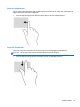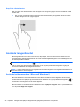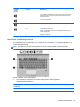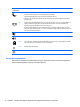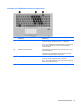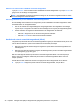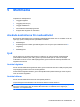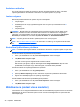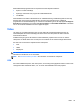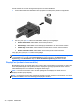User Guide - Windows 8
Ansluta en mikrofon
Om du vill spela in ljud måste du ansluta en mikrofon till mikrofonjacket på datorn. För bästa
inspelningsresultat bör du tala direkt i mikrofonen och spela in ljudet i en tyst miljö.
Justera volymen
Beroende på datormodell kan du justera volymen med följande:
●
Volymknappar
●
Snabbtangenter för volym (specifika tangenter som du trycker på i kombination med fn-
tangenten)
●
Volymtangenter
VARNING: Minska risken för hörselskador genom att sänka volymen innan du sätter på dig
hörlurarna, hörsnäckorna eller ett headset. Mer information om säkerhet finns i Reglerings-,
säkerhets- och miljöföreskrifter. Du når den här handboken genom att välja appen HP Support
Assistant på Startskärmen och sedan välja Den här datorn och Användarhandböcker.
OBS! Volymen går även att ändra i operativsystemet och i vissa program.
OBS! Se Lära känna datorn på sidan 4 för information om vilken typ av volymkontroller din dator
har.
Kontrollera ljudfunktioner på datorn
OBS! För bästa inspelningsresultat bör du tala direkt i mikrofonen och spela in ljudet i en tyst miljö.
Så här kontrollerar du ljudfunktionerna på datorn:
1. Skriv k på Startskärmen och välj sedan Kontrollpanelen i listan med appar.
2. Välj Maskinvara och ljud > Ljud.
Ljud ska nu höras genom högtalarna eller anslutna hörlurar.
När fönstret Ljud öppnas, väljer du fliken Ljud. Under Programhändelser väljer du valfri
ljudhändelse, till exempel en pip- eller larmsignal, och klickar sedan på Testa.
Så här kontrollerar du inspelningsfunktionerna på datorn:
1. Skriv l på Startskärmen och välj Ljudinspelaren.
2. Klicka på Starta inspelning och tala i mikrofonen. Spara filen på Windows-skrivbordet.
3. Öppna ett multimediaprogram och spela upp inspelningen.
Så här bekräftar eller ändrar du ljudinställningarna på datorn:
1. Skriv k på Startskärmen och välj sedan Kontrollpanelen i listan med appar.
2. Välj Maskinvara och ljud > Ljud.
Webbkamera (endast vissa modeller)
Vissa datorer har en integrerad webbkamera. Med den förinstallerade programvaran kan du använda
webbkameran för att ta en bild eller spela in en film. Du kan förhandsgranska och spara fotot eller
videoinspelningen.
38 Kapitel 5 Multimedia